Nuestro panel de administración de contactos hace que entender a sus contactos, trabajar con sus listas y utilizar herramientas de segmentación sea fácil. Nuestro objetivo es hacer que sus tareas sean rápidas y fáciles de realizar para que no interfieran con sus responsabilidades principales.
Para comenzar, haga clic en Contacts (Contactos) > All Contacts (Todos los contactos) en la parte izquierda de su cuenta.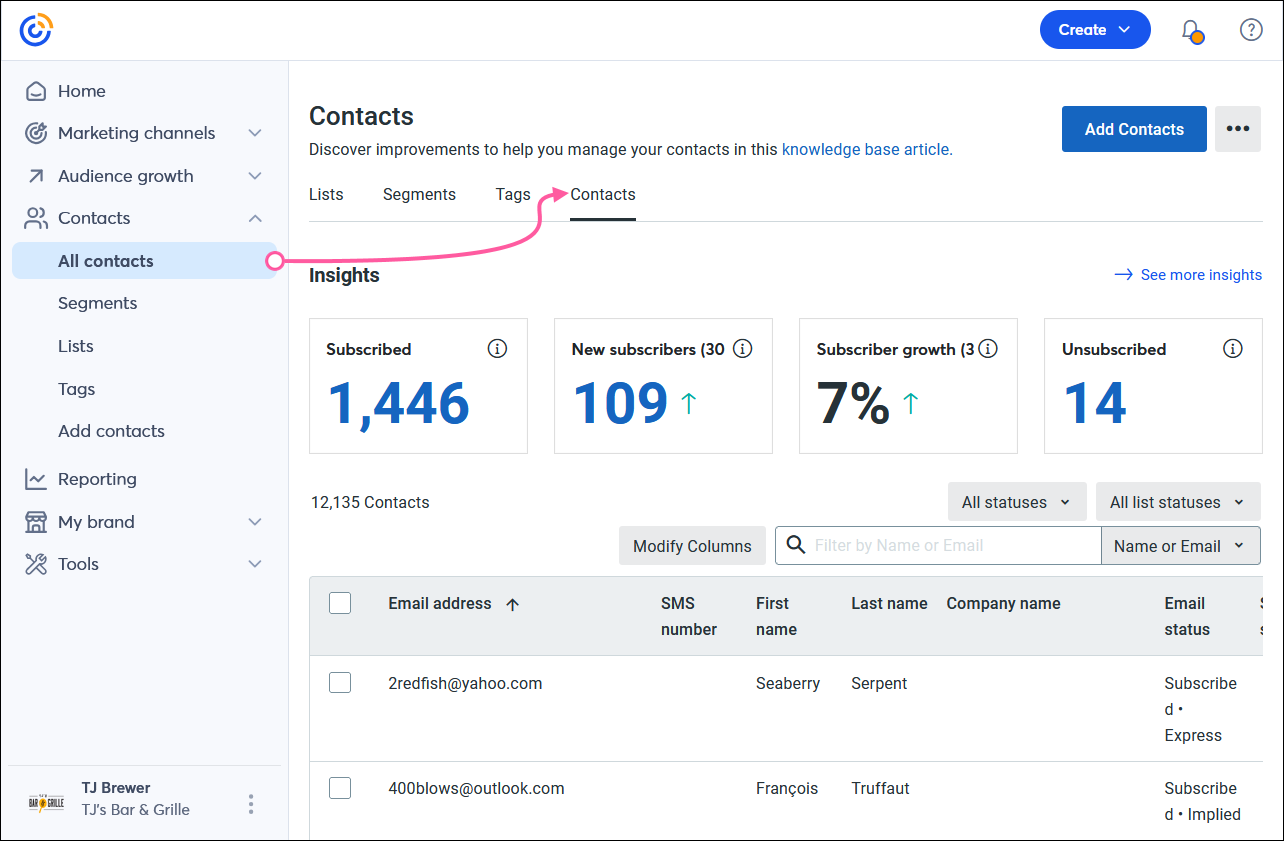
Su tablero se divide en pestañas para Lists (Listas), Segments (Segmentos), Tags (Etiquetas) y Contacts (Contactos). En la misma ubicación en cada pestaña, hay un botón Add Contacts (Agregar contactos) y un botón "Create" (Crear) que es relevante para la pestaña en la que se encuentra. Junto a esos botones hay un menú adicional para que pueda:
El campo Search (Buscar) siempre cae directamente debajo de los botones y también corresponde a la pestaña que está viendo. Debajo del campo Search (Búsqueda) hay una tabla que le muestra las listas, segmentos, etiquetas o contactos que están en su cuenta (según la pestaña que esté viendo). Al hacer clic en los encabezados de la tabla, se ordenan las columnas en orden ascendente o descendente. 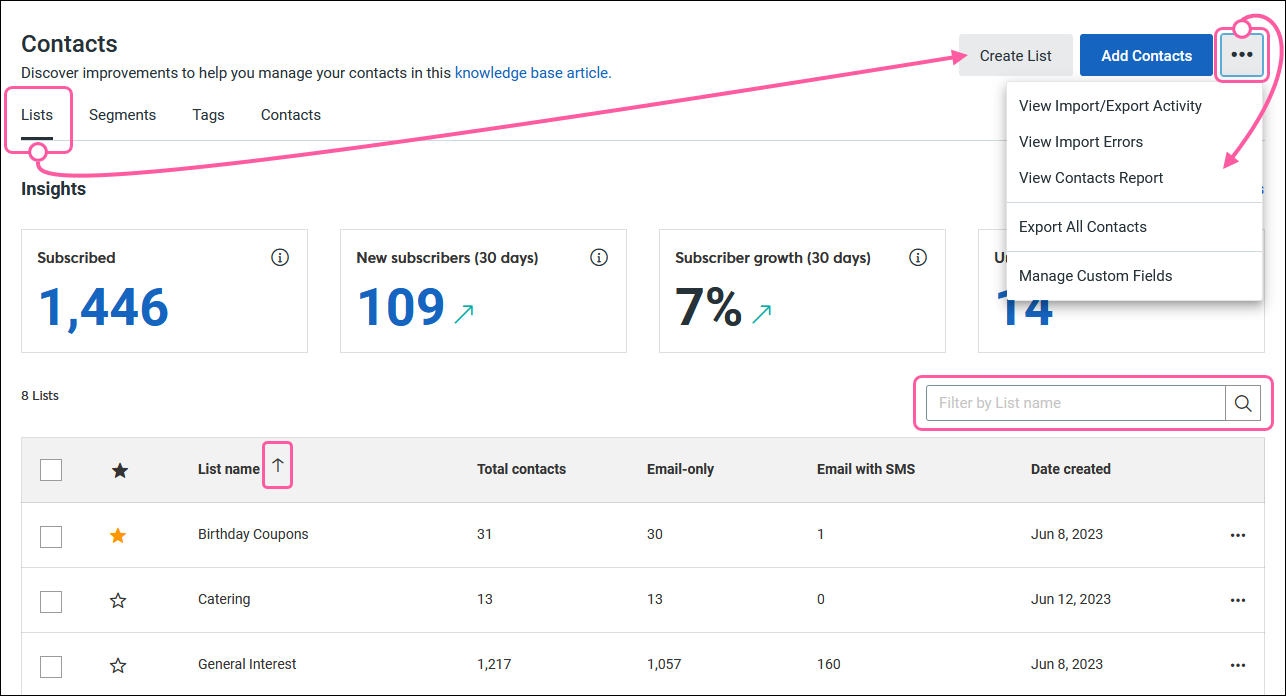
| Vea cómo se hace: ¿Busca más ayuda para administrar sus contactos? Eche un vistazo a nuestro video tutorial para conocer cómo administrar sus contactos y sus listas. |
Cuando hace clic en la pestaña Contacts (Contactos), puede ver todos los contactos en su cuenta, independientemente de la lista de la que formen parte. Puede filtrar aun más sus contactos por el estado de su permiso para correo electrónico o SMS o estado de lista. La tabla de contactos es personalizable y puede elegir hasta siete encabezados de columna para mostrar. El campo Search (Búsqueda) también es personalizable, lo que le permite buscar sus contactos por nombre, dominio de correo electrónico, detalles de contacto y campos personalizados.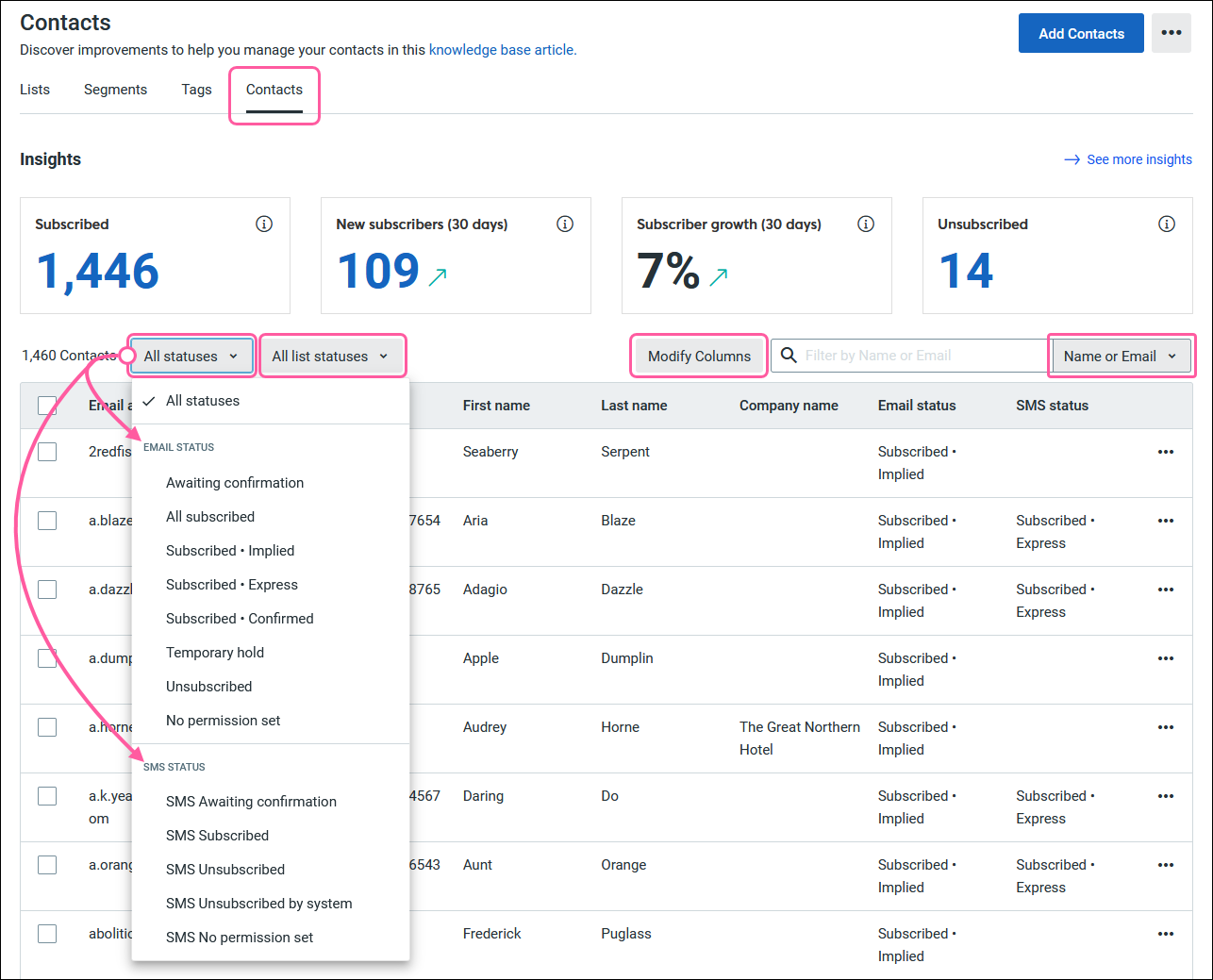
Al lado de cada contacto en la tabla hay un menú de opciones que le permite realizar las siguientes acciones para el contacto individual:
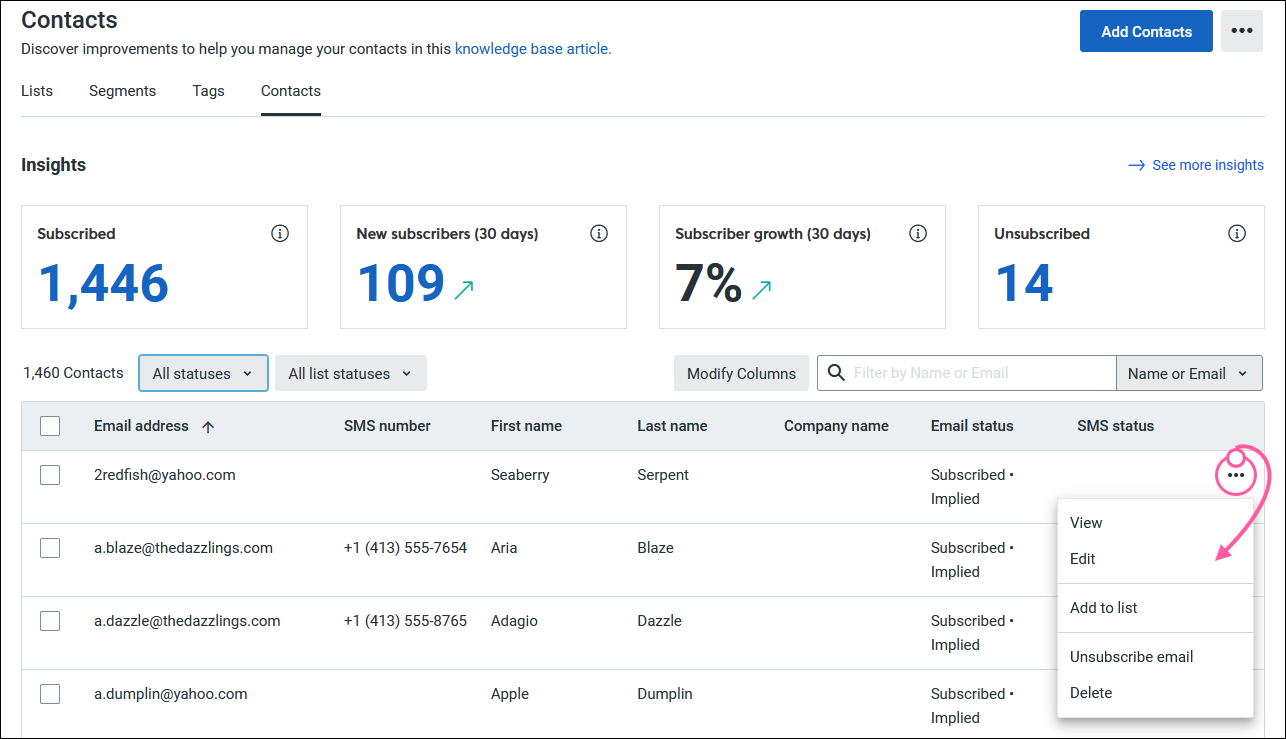
Si desea actualizar más de un contacto a la vez, puede seleccionar varios contactos y hacer clic en el menú desplegable Actions (Acciones) para hacer lo siguiente:
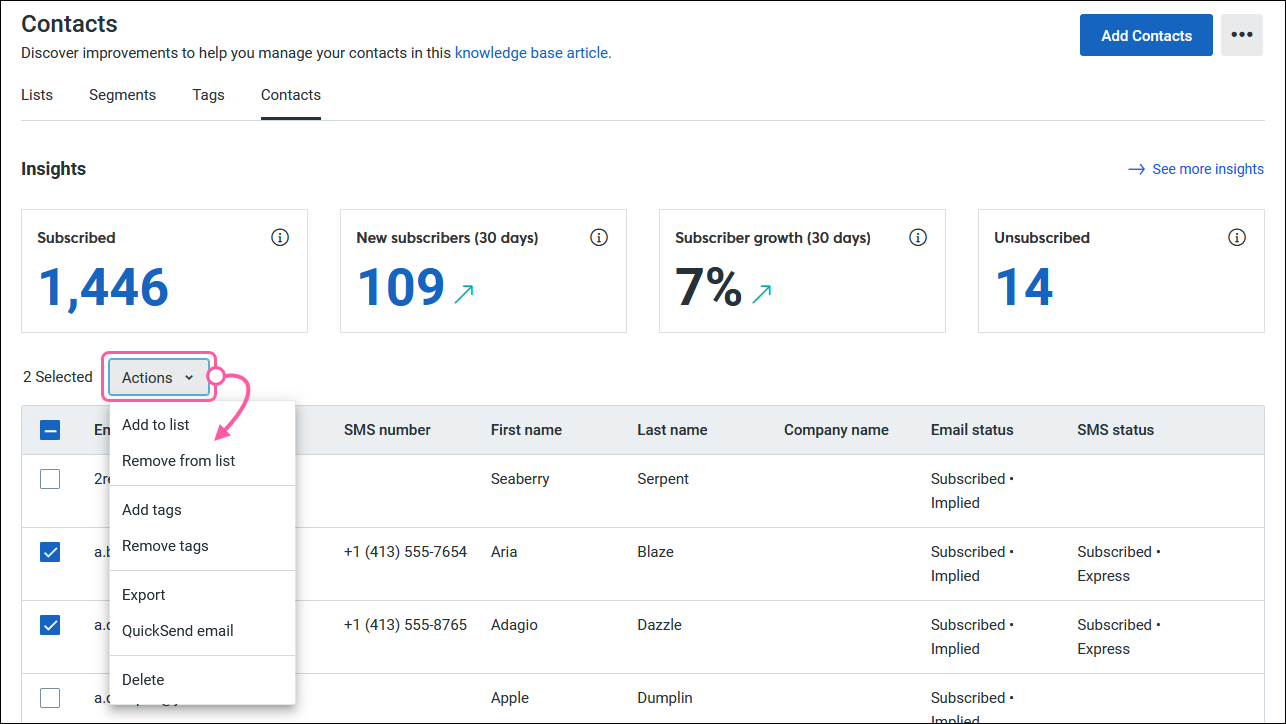
| Vea cómo se hace: ¿Busca más ayuda para administrar sus listas de contactos? Consulte nuestro tutorial para crear, renombrar y eliminar listas de contactos. |
Cuando hace clic en la pestaña Lists (Listas), puede ver cada lista que ha creado en su cuenta y hacer clic en el botón Create List (Crear lista) para crear nuevas. Puede buscar una lista por nombre y marcar una lista como favorita para que la pueda encontrar después con facilidad.
Al lado de cada lista en la tabla hay un menú de opciones que le permite realizar las siguientes acciones para la lista individual:
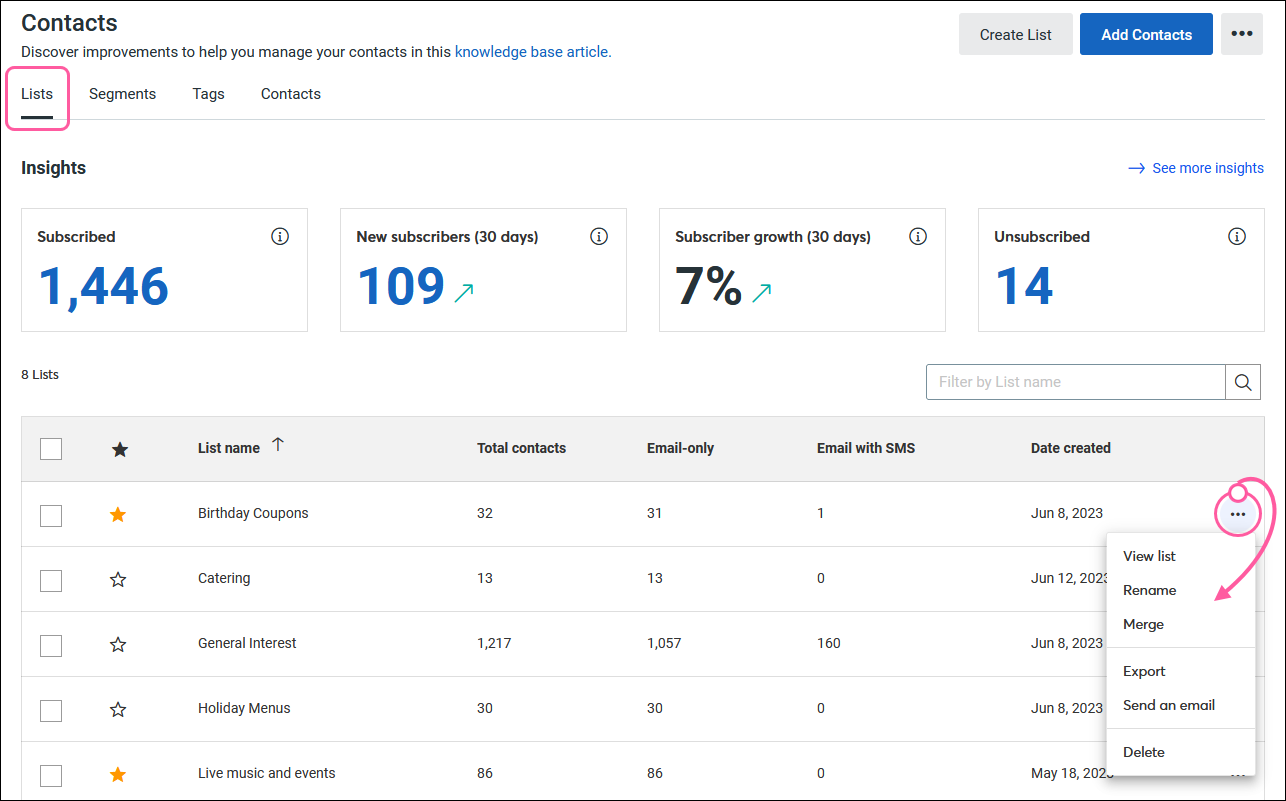
Si desea actualizar más de una lista a la vez, puede seleccionar varias listas de una vez y hacer clic en el menú desplegable Actions (Acciones) para hacer lo siguiente:
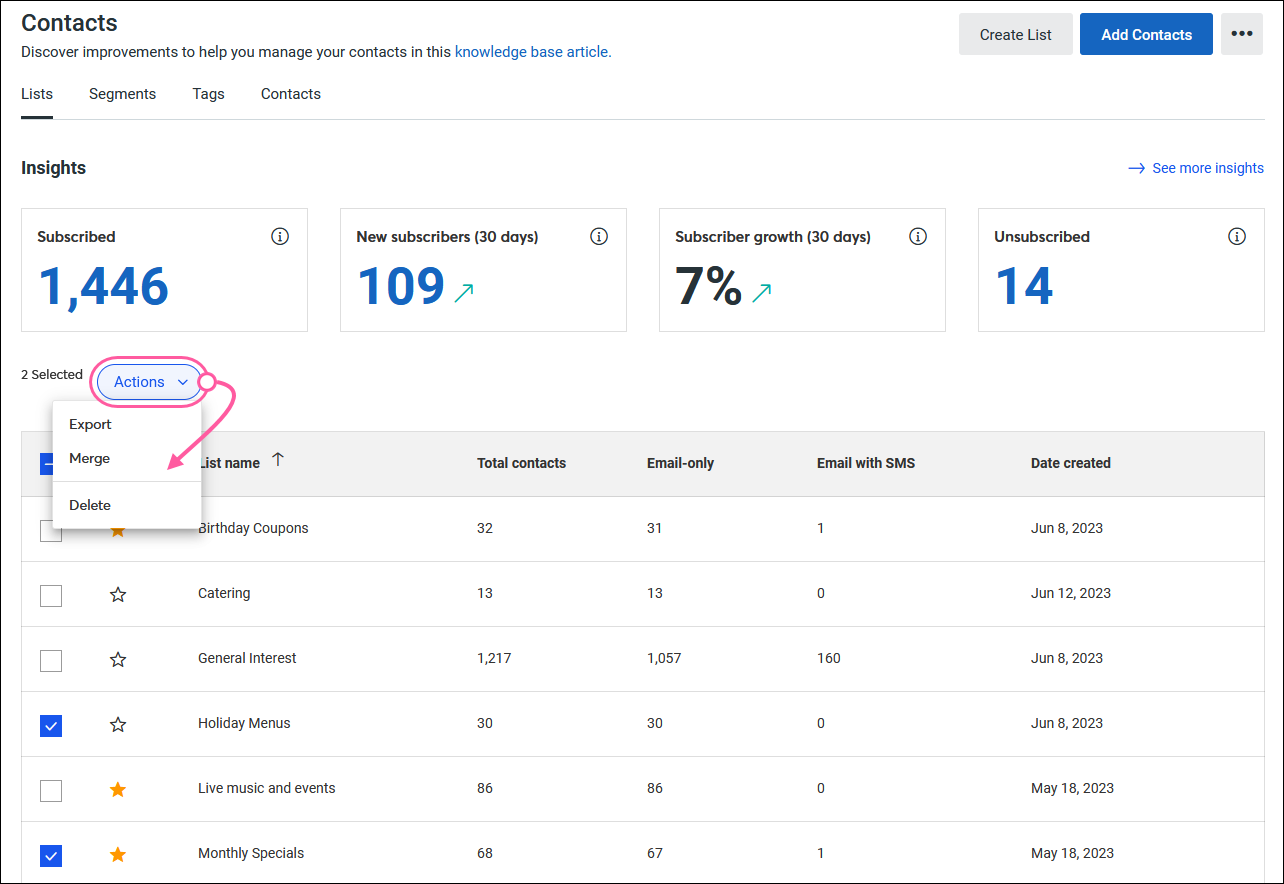
| Vea cómo se hace: ¿busca más ayuda para usar etiquetas? Eche un vistazo a nuestro video tutorial para ver cómo crear y administrar etiquetas. |
Las etiquetas le dan más control sobre cómo agrupa sus contactos en las listas. Puede buscar una etiqueta por nombre y hacer clic en el botón Create Tag (Crear etiqueta) para crear nuevas etiquetas.
Al lado de cada etiqueta en la tabla hay un menú de opciones que le permite realizar las siguientes acciones para la etiqueta individual:
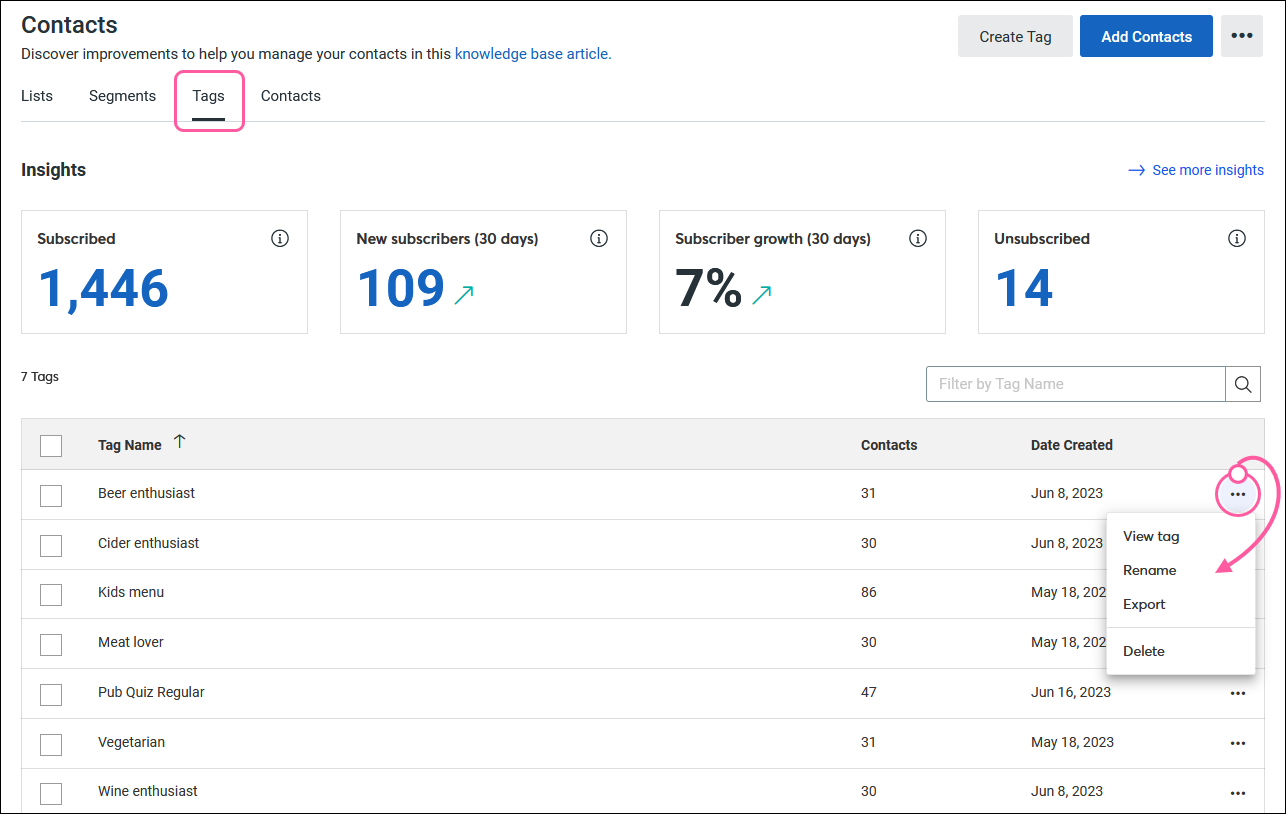
Si desea actualizar más de una etiqueta a la vez, puede seleccionar varias etiquetas de una vez y hacer clic en el menú desplegable Actions (Acciones) para hacer lo siguiente:
| Vea cómo se hace: ¿Busca más ayuda para crear segmentos? Consulte nuestros tutoriales para crear segmentos personalizados utilizando múltiples criterios y segmentar sus contactos en función de la participación. |
La segmentación es una herramienta poderosa, que lo ayuda a presentarles el contenido adecuado a los contactos correctos en el momento justo. Puede agrupar sus contactos en segmentos personalizados en función de su información de contacto, interacción de correo electrónico, pertenencia a listas, etiquetas asignadas y actividad de comercio electrónico. Haga clic en el botón Create Segment (Crear segmento) para comenzar. Además, los segmentos predeterminados facilitan la búsqueda de contactos en función de su nivel de interacción y el enviarles un correo electrónico rápidamente.
Al lado de cada segmento en la tabla hay un menú de opciones que le permite realizar las siguientes acciones para el segmento individual:
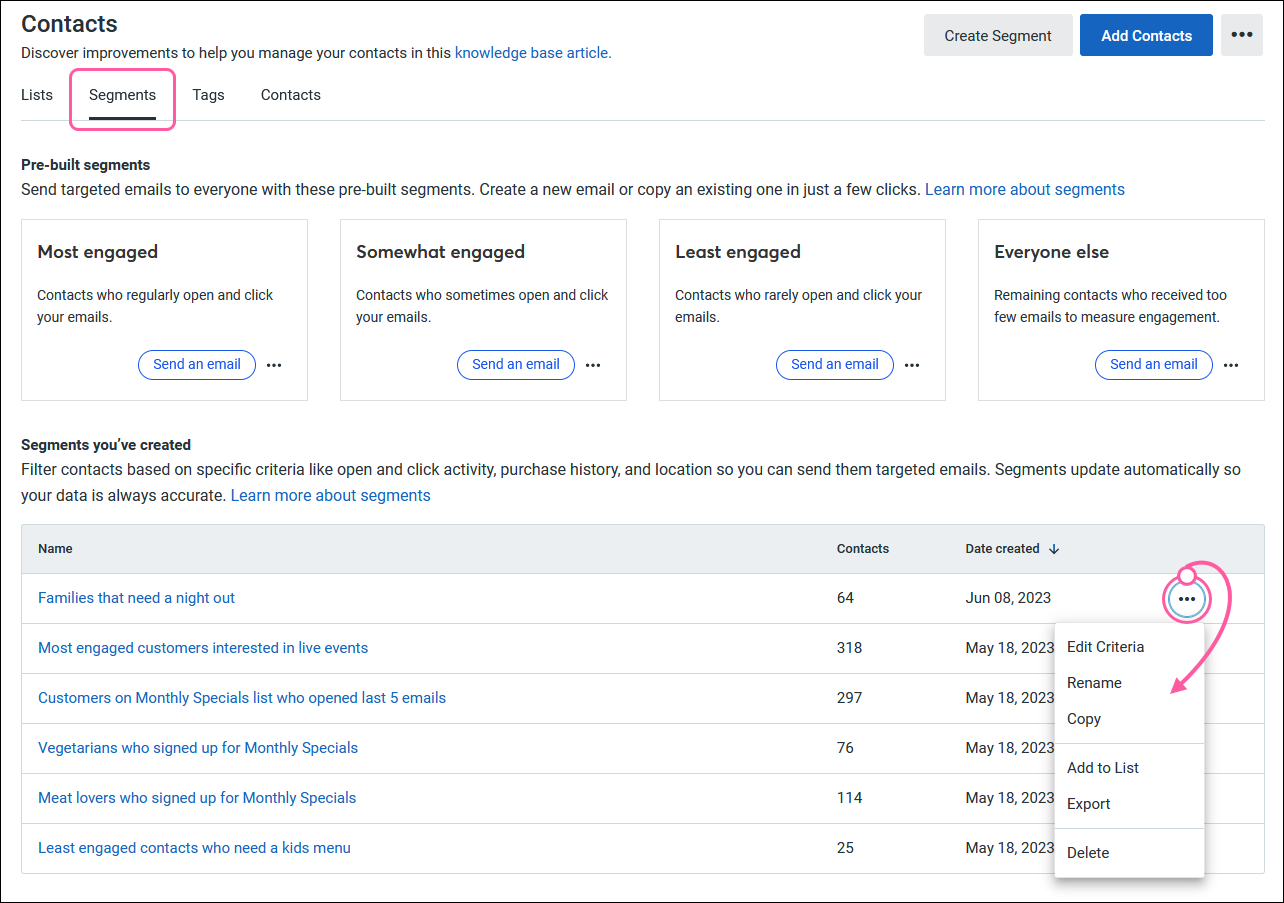
Donde su informe de correo electrónico estándar le dice quién abrió e hizo clic en un correo electrónico individual, la información de sus insights de contacto lo ayuda a interpretar el panorama general de la interacción de los contactos y el crecimiento de la lista. Sus insights están disponibles en las pestañas Lists (Listas), Tags (Etiquetas) y Contacts (Contactos) y le indican:
Para ver más detalles, incluida la información de interacción de sus contactos, haga clic en el enlace "See more Insights" (Ver más estadísticas) en la esquina superior derecha de la sección Insights. Esto le muestra la misma información y también incluye:
Puede ver todos los contactos que pertenecen a una categoría específica haciendo clic en . . . > View contacts (Ver contactos) y también puede interactuar con todos los contactos en una categoría específica haciendo clic en el botón Send an email (Enviar un correo electrónico).
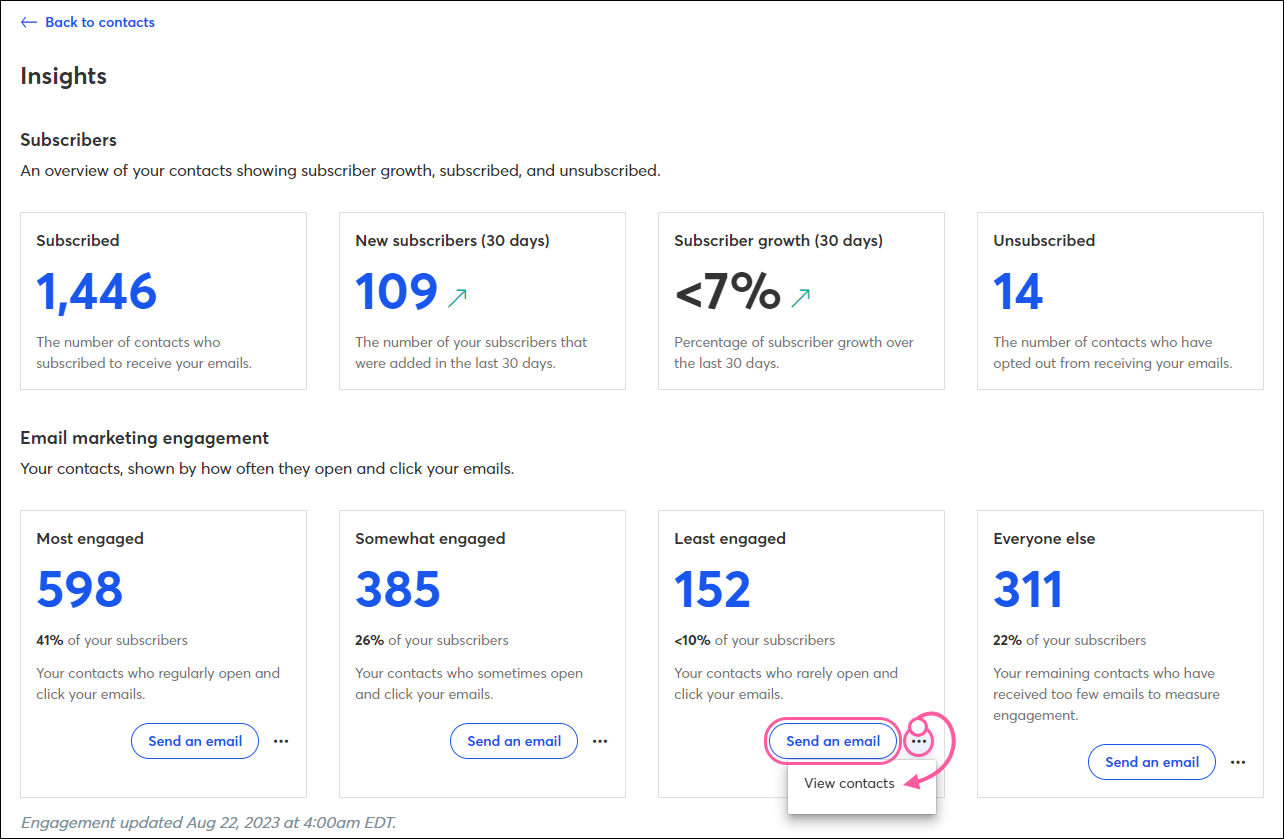
Copyright © 2021 · Todos los derechos reservados · Constant Contact · Privacy Policy